כיצד לפתוח מחשב נייד אם שכחת את הסיסמה שלך
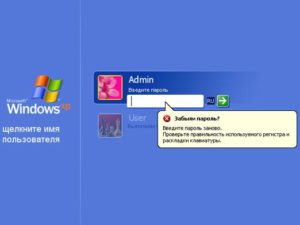 על מנת להגן על הנתונים שלהם, אנשים משתמשים במערכות נעילה שונות. השיטה הפופולרית והנפוצה ביותר בקרב משתמשים היא השימוש בסיסמאות. הם מסוגלים להגן על מידע חשוב ולמנוע ניסיונות לפרוץ למערכת. השימוש בסיסמאות חשוב במיוחד במחשב, שבו מתבצעת כל הזמן אינטראקציה עם מידע ונתונים אישיים שונים של משתמשים. אבל לעתים קרובות קורה שאנשים שוכחים את השילוב הנדרש ולא יכולים להיכנס למערכת. במקרה זה, עליך להשתמש באפשרות לשחזר גישה. במאמר שלנו נבחן שיטות שונות באמצעות מחשב נייד כדוגמה.
על מנת להגן על הנתונים שלהם, אנשים משתמשים במערכות נעילה שונות. השיטה הפופולרית והנפוצה ביותר בקרב משתמשים היא השימוש בסיסמאות. הם מסוגלים להגן על מידע חשוב ולמנוע ניסיונות לפרוץ למערכת. השימוש בסיסמאות חשוב במיוחד במחשב, שבו מתבצעת כל הזמן אינטראקציה עם מידע ונתונים אישיים שונים של משתמשים. אבל לעתים קרובות קורה שאנשים שוכחים את השילוב הנדרש ולא יכולים להיכנס למערכת. במקרה זה, עליך להשתמש באפשרות לשחזר גישה. במאמר שלנו נבחן שיטות שונות באמצעות מחשב נייד כדוגמה.
תוכן המאמר
האם ניתן לשחזר סיסמא במחשב נייד?
בתחילה נעשה שימוש בשחזור גישה נדיר ביותר, אך כאשר התרחשו מקרים תכופים של חסימה עקב אובדן סיסמה, היצרנים חשבו על האפשרות לאפס נתונים ולהזין אותם מחדש. לכן, בתקופתנו ישנן דרכים שונות להחזיר את הטכנולוגיה לתפקוד תקין.
מחשבים ניידים אינם יוצאי דופן; יש להם גם מספר אפשרויות לפתרון הבעיה.מה לעשות תלוי בדגם ובמורכבות הציוד - בחר באחת מהשיטות המוצגות להלן כדי לשחזר את הגישה ל-Windows.
חָשׁוּב! עבור התחברות רגילה, אם תאבד את הסיסמה שלך, ייתכן שתזדקק למידע נוסף על המשתמש. כמו כן, מומלץ להשאיר שאלת כניסה מפתח בעת יצירת סיסמה.
כיצד לשחזר את הסיסמה שלך במצב בטוח
אם אין רמז או שזה לא עוזר לך לזכור את מפתח הגישה, עליך להשתמש בשיטה המוכחת של כניסה באמצעות מצב בטוח. כדי לעשות זאת, פשוט בצע את המניפולציות הבאות:
- עליך להפעיל את המחשב הנייד או להפעיל את האתחול שלו.
- לאחר זמן מסוים מתחילת ההפעלה מחדש, תשמע אות קול, המעיד על הפעלת מערכת ה-BIOS. כדי להיכנס לחלון ההגדרה הראשי, הקש על מקש Del, Esc, F10... (בהתאם לדגם, ניתן להשתמש במקשים אחרים שהוקצו להפעלה). כדי להגיע לרגע הנכון, מומלץ ללחוץ על כפתור זה מספר פעמים ברציפות.
- אם כל השלבים הושלמו כהלכה, תיבת דו-שיח עם אפשרויות שונות אמורה להיפתח. אם זה לא קורה, עשה הכל שוב.
- מרשימת האפשרויות המוצעת, השתמש בחצים במקלדת שלך כדי לבחור "מצב בטוח". הקש Enter כדי להפעיל את שיטת האתחול של המערכת שנבחרה.

- לאחר מכן, המתן עד שהמחשב הנייד יתחיל. התוכנית תבקש ממך להיכנס לחשבון מנהל, שבו לא תצטרך להזין סיסמה.
תשומת הלב! אל תשנה הגדרות מערכת או זכויות ניהול, אחרת שיטה זו לא תעזור לשחזר את הגישה.
כיצד לבטל את נעילת הגישה בחשבון המנהל
באמצעות שיטה זו, אתה יכול במהירות ובקלות לשחזר את כל ההגדרות ולשחזר את הגישה למחשב הנייד שלך. אין צורך לעדכן רכיבים או להסיר את המערכת. במצב אבחון, שיופעל לאחר כניסה מאובטחת, בצע את הפעולות הבאות:
- פתח את תפריט התחל הראשי באמצעות המקש המתאים או לחץ על הסמל בפינה השמאלית התחתונה של המסך.
- מהרשימה שנפתחת, בחר "לוח בקרה" ועבור לסעיף זה.
- לאחר מכן, היכנס לקטגוריית החשבונות. מהרשימה שנפתחת, בחר את החשבון שיש לשחזר.
- מהרשימה המוצעת של פעולות אפשריות, בחר "שנה סיסמה".
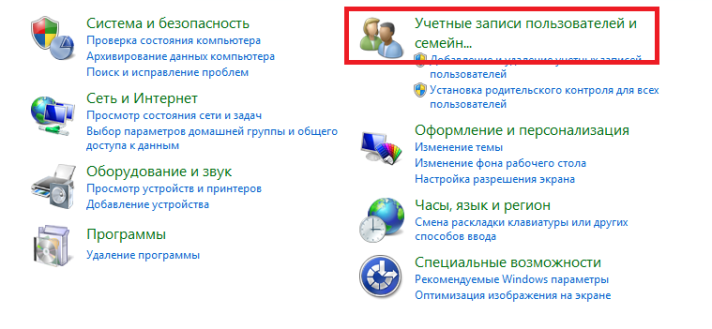
- אם תרצה, תוכל פשוט לאפס את הסיסמה שלך. לשם כך, אל תמלא את שדות הקלט. אם נדרשת סיסמה, פשוט שכפל את הערך ולחץ על כפתור "שמור" כדי לשמור את השינויים שלך.
לאחר הפעלה מחדש של המחשב, הזן את השילוב החדש שנוצר ועבור למחשב הנייד כדי לבצע עבודה במצב משתמש רגיל.
חָשׁוּב! שמור את הסיסמה או רשום אותה להפעלה מהירה בפעם הבאה שתפעיל את המערכת.
שחזור גישה באמצעות שורת הפקודה
הדרך המהירה והנוחה ביותר לשנות את קוד הנעילה היא להשתמש בשורת הפקודה. עבור משתמשים רבים, זה עשוי להיות קשה בגלל היעדר תמיכה גרפית בתיבת הדו-שיח, אבל למעשה הכל די פשוט:
- היכנס לשורת הפקודה באמצעות מקש Win (בדגמים מסוימים נעשה שימוש בשילוב Win+R).
- בתיבת הדו-שיח הפעלה, הקלד cmd בשדה הריק והקש Enter כדי להפעיל.
- לאחר מכן, אמור להופיע חלון עם קוד המערכת כתוב עליו.הזן את הכתובת נטו משתמש בחלל הריק, לאחריו כתוב את שם החשבון (הכניסה שלך) ואת הסיסמה החדשה שבה אתה רוצה להשתמש. הקש Enter כדי לשמור.
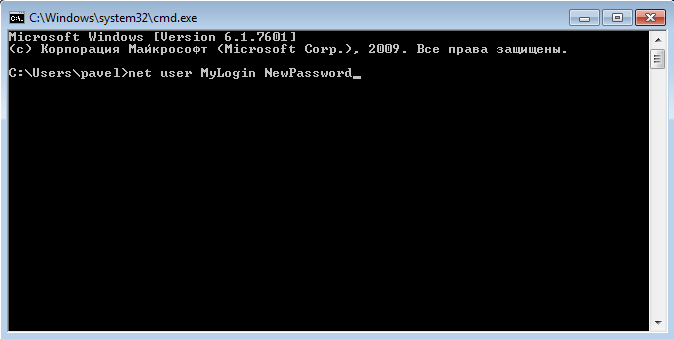
- לאחר מכן, תוכל להפעיל מחדש את המחשב הנייד שלך כדי להיכנס שוב.
שימוש בכלי השירות Ophcrack
כדי לשחזר סיסמה אבודה, אתה יכול להשתמש ביישומים מיוחדים. יש תוכנית למצוא ולהחזיר את הקוד. כדי להתקין אותו, עבור אל הדפדפן שלך ומצא את אתר ההורדות הרשמי. אתה יכול להתקין את התוכנית על כונן הבזק ולבחור כיצד לאתחל לתוך ה-BIOS מכונן חיצוני. 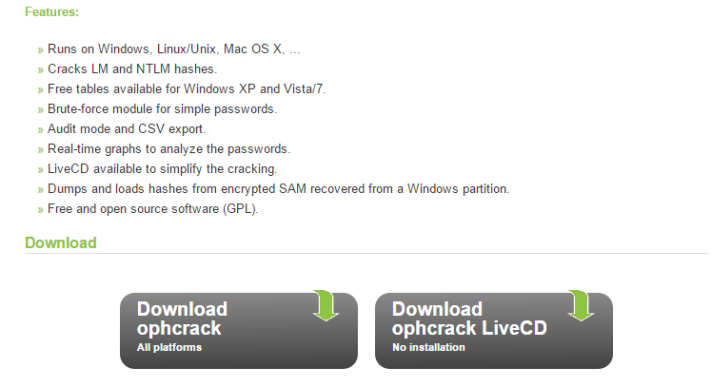
בחר אחד מפורמטי העבודה האפשריים (גרפיקה או טקסט) בחלון ההורדה שנפתח. המתן לחיפוש אחר הסיסמה שאבדה, ולאחר מכן עבור אל Windows כדי להסיר את הנעילה. כעת הגישה למחשב הנייד תשוחזר. תמונה 5





